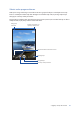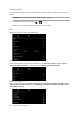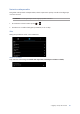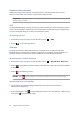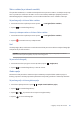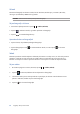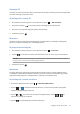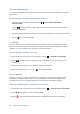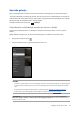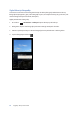E-Manual
4. poglavje: Vaši posebni trenutki
88
Pametno odstranjevanje
S funkcijo Smart remove (Pametno odstranjevanje) lahko odstranite neželene podrobnosti takoj po
zajemu slike.
Zajem fotograj s funkcijo Pametno odstranjevanje
1. Na zaslonu programa Camera (Kamera) tapnite > Smart remove (Pametno
odstranjevanje).
2. Tapnite
, da začnete zajemati fotograje, ki jih lahko uredite s funkcijo »Smart remove«
(Pametna odstranitev).
3. Na posneti fotograji tapnite oris okrog zaznanega premikajočega se predmeta, da ga izbrišete.
4. Tapnite
, da shranite fotograjo.
Vsi nasmehi
S funkcijo All Smiles (Vsi nasmehi) lahko zajamete najboljši nasmeh ali najbolj čudaški izraz na
obrazu v naboru fotograj. S to funkcijo lahko zajamete pet zaporednih fotograj, ko pritisnete
sprožilec, in pri tem samodejno zaznate obraze na sliki za primerjavo.
Zajem fotograj s funkcijo Vsi nasmehi
1. Na začetnem zaslonu programa Camera (Kamera) tapnite > All Smiles (Vsi nasmehi).
2. Tapnite
, da začnete zajemati fotograje, ki jih lahko uredite s funkcijo »All Smiles« (Vsi
nasmehi).
3. Dotaknite se obraza osebe in nato izberite najboljšo mimiko osebe.
4. Podrsnite od zgornjega roba in tapnite
, da shranite fotograjo.
Časovni preskok
S funkcijo časovnega preskoka videoposnetka v tabličnem računalniku ASUS lahko zajamete
fotograje za samodejno predvajanje s časovnim preskokom. S to funkcijo se dogodki hitro
premikajo naprej, čeprav so se dejansko zgodili in so bili posneti med dolgimi intervali.
Snemanje videoposnetkov s funkcijo Časovni preskok
1. Na začetnem zaslonu programa Camera (Kamera) tapnite > Time lapse (Časovni preskok).
2. Tapnite
in prilagodite interval časovnega zamika.
3. Tapnite
, da začnete snemati videoposnetke s funkcijo Time lapse (Časovni preskok).